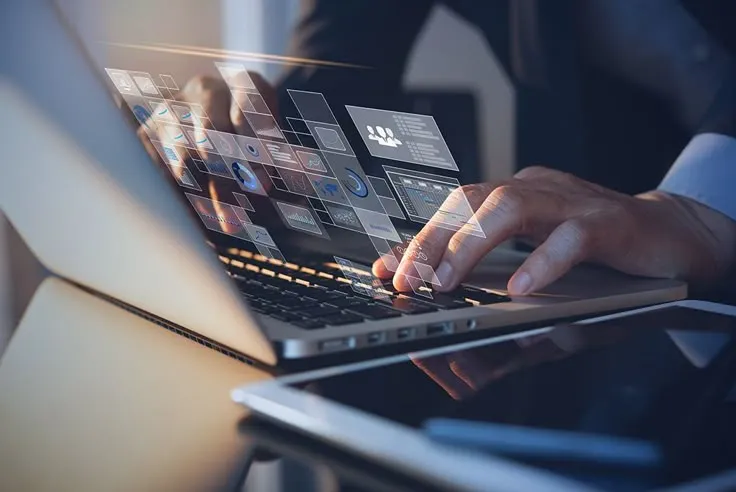Apabila Anda seorang pengguna Microsoft Windows pasti Anda pernah mengetahui tentang blue screen setidaknya sekali atau pernah melihat teman Anda mengalami hal ini.
Blue screen adalah sebuah tanda bahwa perangkat komputer Anda mengalami error dengan ditandai layar berwarna biru dan menampilkan teks “Your PC ran into a problem and needs to restart”.
Hal ini yang biasanya membuat sistem operasi Microsoft Windows Anda menjadi crash dan seketika perangkat Anda tidak bisa digunakan.
Anda bisa mengatasinya agar perangkat komputer Anda bisa beroperasi kembali. Simak penjelasan artikel di bawah ini.
Apa itu Blue Screen?
Blue screen adalah tampilan error pada sistem operasi Microsoft Windows yang menunjukkan indikasi ada masalah dalam sistem dan ada potensi sistem mengalami crash. Istilah ini sesuai dengan tampilan dan teks yang muncul.
Pesan error pada blue screen biasanya menandakan bahwa terdapat masalah pada perangkat keras sistem, temperatur, timing, resources, terjadi corrupt saat melakukan registrasi, atau terindikasi ada virus dalam sistem.
Tampilan blue screen atau juga dikenal dengan layar biru memberikan peringatan untuk mencegah kerusakan perangkat komputer dan kerusakan sistem.
Layar biru ini membuat sistem operasi pada perangkat Anda mengalami freeze dan sehingga perlu melakukan reboot pada sistem agar bisa beroperasi kembali.
Kode Error Blue Screen
Kode error blue screen biasanya berkaitan dengan data driver dan terdapat peringatan dalam bentuk teks serta angka heksadesimal. Kode error pada blue screen juga mencakup memory dump.
Ketika sistem Anda mengalami crash, data memori pada sistem dibuang dan disimpan ke file hard drive untuk debugging. Rincian error layar biru karena Microsoft Windows tidak bisa memulihkan dari kernel-level error.

1. Jenis-Jenis Kode Error Blue Screen
Berikut ini merupakan beberapa jenis kode error yang sering muncul saat terjadi layar biru sehingga Anda dapat mengatasinya.
- DIVIDE_BY_ZERO_ERROR adalah error terjadi ketika sebuah aplikasi mencoba untuk membagi dengan nol.
- KMODE_EXCEPTION_NOT_HANDLED adalah error terjadi karena kesalahan konfigurasi dari driver perangkat.
- IRQL_NOT_LESS_OR_EQUAL adalah error karena adanya driver perangkat buggy atau masalah pada perangkat sesungguhnya.
- REGISTRY_ERROR adalah saat sistem mengalami kegagalan.
- INACCESIBLE_BOOT_DEVICE adalah saat tidak membaca hard disk.
- UNEXPECTED_KERNEL_MODE_TRAP adalah saat melakukan pengecekan pada complementary metal-oxide semiconductor (CMOS) untuk jumlah yang tepat dari RAM (random access memory) dan single inline memory modules (SIMM) untuk kecepatan dan jenis.
- NFTS_FILE_SYSTEM adalah saat ada indikasi corrupt pada hard disk.
- BAD_POOL_HEADER adalah ketika terdapat perubahan baru yang error secara tiba-tiba.
2. Cara Mengetahui Kode Error Blue Screen
Kode error blue screen dapat dibaca dengan klik kanan pada menu start, dan pilih manage. Selanjutnya pada bagian computer management pilih event viewer sehingga penyebab error dapat diketahui dan data event meng-isolate penyebab error.
Apabila Anda menemui file layar biru tidak ditemukan, maka Anda dapat menggunakan driver update tools lalu mengunduh dan meng-update driver perangkat.
Karena sebagian besar error blue screen berkaitan dengan driver perangkat usang, maka untuk mendapatkan driver yang dapat berjalan dengan lancar perlu dilakukan reinstalling dan updating pada driver sistem perangkat Anda.
Penyebab Blue Screen
Penyebab Blue screen adalah perangkat keras Anda atau driver perangkat lunak Anda. Terkadang bisa juga disebabkan oleh masalah perangkat lunak low-level yang berjalan di kernel Windows.
Blue screen terjadi saat Microsoft Windows terdapat peringatan “STOP Error”. Masalah ini disebabkan oleh Windows mengalami crash dan berhenti beroperasi.
Hal yang dilakukan oleh Windows adalah melakukan restart pada perangkat komputer. Hal ini dapat menyebabkan masalah kehilangan data karena tidak sempat melakukan proses penyimpanan.
Ketika blue screen terjadi, sistem operasi Windows akan secara otomatis membuat sebuah file “minidump” berisi informasi mengenai penyebab crash dan disimpan dalam disk Anda. Anda dapat melihat minidump ini untuk mengidentifikasi masalah.
Blue screen juga terlihat berbeda sesuai dengan versi Windows yang Anda gunakan. Pada Windows 7 tampilan layar biru akan terlihat seperti terminal screen dengan menampilkan seluruh informasi lengkap.
Sementara itu, pada Windows 8 dan 10, tampilan blue screen lebih sederhana seperti yang sering Anda temui.

Penyebab blue screen ini beragam, mulai dari masalah perangkat keras (hardware) dan juga bisa berasal dari perangkat lunak (software).
Di bawah ini adalah penjelasan lengkap dari apa saja yang bisa menyebabkan terjadinya blue screen.
1. Sirkulasi Udara Tidak Memadai
Kipas (fan) yang mengalami malfungsi dapat memberhentikan sistem cooling perangkat komputer yang dapat memicu blue screen.
Lakukan pengecekan pada kipas komputer dan dengarkan apakah kipas berfungsi dengan baik atau tidak. Anda mungkin perlu untuk membersihkan kotoran yang menyumbat kipas komputer Anda.
2. Ruang Penyimpanan Sedikit
Selama proses instalasi atau upgrading ke sistem operasi baru, kekurangan ruang penyimpanan dapat memicu terjadi blue screen.
Anda perlu memperhatikan sebelum melakukan upgrading sistem operasi apakah ruang penyimpanan mencukupi atau tidak.
3. Hardware Tambahan
Selain keyboard dan mouse, Anda dapat melepas tambahan lainnya, seperti flash drive dan kartu SD, portable hard drive, monitor sekunder, printer, kabel HDMI, smartphone, dan lainnya.
Perangkat-perangkat tersebut akan mengganggu proses saat melakukan instalasi atau upgrading sistem operasi atau perangkat komputer Anda akan secara tiba-tiba mengalami layar biru saat proses berlangsung.
4. Kabel atau Perangkat Longgar
Hard drive, RAM chip, dan kabel longgar dapat menyebabkan kode STOP. Lakukan pengecekan pada komponen perangkat keras dan pastikan bahwa sudah diletakkan dan dipasang dengan kencang, terutama ketika Anda baru saja membongkar perangkat komputer.
5. Hardware Gagal
Pada suatu waktu, sebuah perangkat keras kemungkinan akan mencapai waktunya dan mengirimkan pesan SOS.
Maka, cara pertama mengatasi blue screen adalah melakukan backup terlebih dahulu pada semua data Anda sebelum Anda menggunakan perangkat keras yang baru.
6. Program atau driver baru
Anda perlu menghapus beberapa perangkat lunak (software) yang baru saja Anda install yang dapat menimbulkan layar biru yang secara langsung atau tidak langsung menyebabkan kode STOP.
Jika Anda memperbarui driver, maka Anda perlu untuk memutar kembali driver perangkat ke versi awal yang bisa bekerja dengan baik.
7. Program atau Driver lama
Sebaliknya, reinstalling driver perangkat baru dapat menghindarkan dari layar biru. Terkadang, program atau driver usang dapat menyebabkan error blue screen STOP.
8. File Sistem Corrupt
Microsoft seringkali memaksa untuk melakukan update yang buggy yang dapat menyebabkan sistem crash.
Jika terdapat update atau perbaikan blue screen, lakukan saja dan instal, jika tidak hapus update yang dimaksud.
System Restore adalah pilihan yang tepat untuk mendapatkan salinan terbaru dari file sistem untuk menggantikan file yang corrupt.
9. Virus atau Malware
Anda perlu memindai sistem secara keseluruhan untuk terhindar dari virus atau malware. Hal ini dapat menemukan file sistem atau driver yang corrupt yang suatu saat dapat menyebabkan blue screen. Pastikan antivirus telah diperbarui sebelum Anda melakukan update sistem operasi.
10. BIOS
BIOS adalah yang jarang disarankan untuk di-update. Walau begitu, apabila BIOS mengalami ketidaksesuaian (incompatibility) akan memicu terjadinya layar biru. Melakukan update pada BIOS yang usang dapat menghindarkan Anda dari kode STOP.
Baca Juga: Mengenal Apa itu HDD, Fungsi, Komponen, Kelebihan dan Kekurangannya
Cara Mengatasi Blue Screen
Blue screen error, yang juga dikenal dengan sebutan Blue Screen of Death (BSOD), dapat terjadi pada komputer berbasis Windows karena berbagai alasan. Kesalahan ini biasanya menunjukkan masalah sistem yang kritis yang perlu diatasi.
Berikut adalah langkah-langkah yang dapat Anda ambil untuk mengatasi dan memperbaiki kesalahan blue screen:
1. Ikuti Instruksi Stop Code
Di Windows 10 dan 11, BSOD berisi emoji wajah sedih disertai notifikasi crash. Di bagian bawah Anda akan menemukan link ke halaman pemecahan masalah.
Halaman ini terletak di sebelah barcode yang tercantum. Kami menyarankan Anda mengklik tautan yang ditampilkan dan ikuti instruksi yang diberikan.
2. Tinjau Perubahan yang Dilakukan pada Komputer
Blue Screen sering kali terjadi karena kesalahan modifikasi sistem. Anda dapat mengidentifikasinya untuk menemukan solusi. Misalnya Anda menginstal printer baru, coba cabut jika layar biru masih berlanjut.
Jika Anda baru saja memperbarui aplikasi atau memperbarui Windows, coba buka Pengaturan > Pembaruan & Keamanan > Pembaruan Windows > Tampilkan riwayat pembaruan.
Di halaman berikutnya, klik Copot pemasangan pembaruan dan hapus pembaruan terkini.
3. Periksa Pembaruan dan Driver Windows
Pembaruan perangkat yang buruk sering kali menimbulkan masalah. Anda dapat memeriksanya dengan membuka Pengaturan > Pembaruan & Keamanan > Pembaruan Windows, lalu menerapkan pembaruan yang tertunda.
Penting untuk memeriksa driver karena sering kali menjadi penyebab masalah layar biru. Coba tekan Win+X atau klik kanan tombol Start untuk membuka Power User. Kemudian pilih Pengelola Perangkat atau Pengelola Perangkat untuk membuka utilitas.
Kemudian, periksa ikon segitiga kuning pada setiap item untuk mengetahui adanya masalah. Anda dapat mengklik kanan entri tersebut dan memilih perbarui driver.
Demikian artikel tentang blue screen yang telah membahas dari definisi kode eror, jenis hingga penyebab dan cara mengatasinya.
Selain komputer dan laptop, penting juga untuk Anda memastikan keamanan website dari serangan siber yang mengancam keamanan.